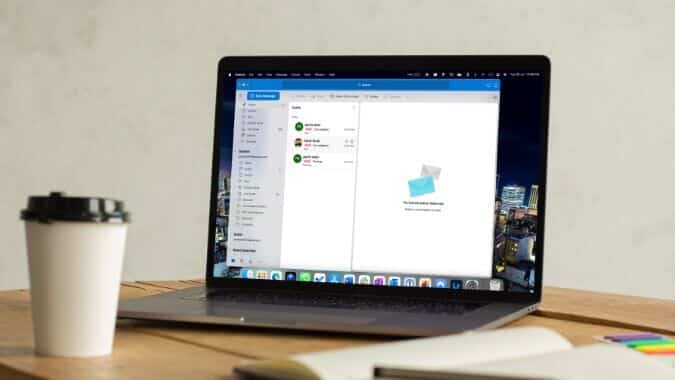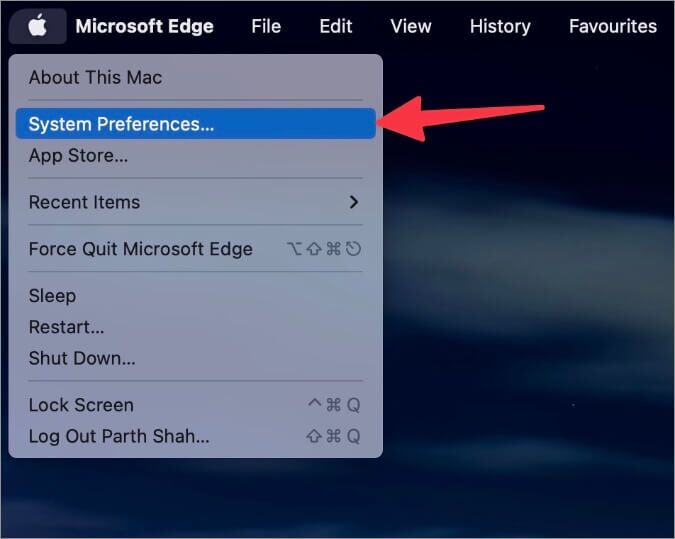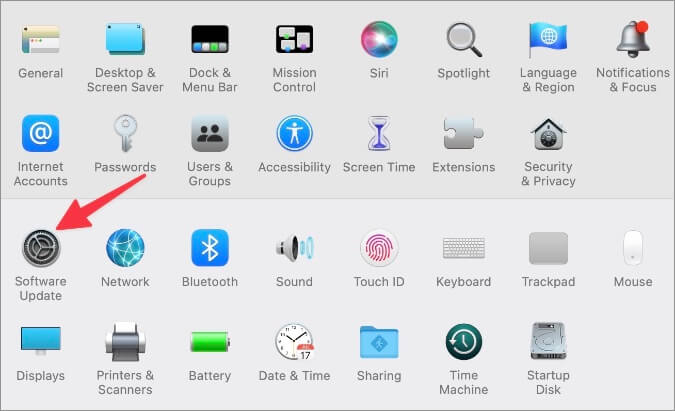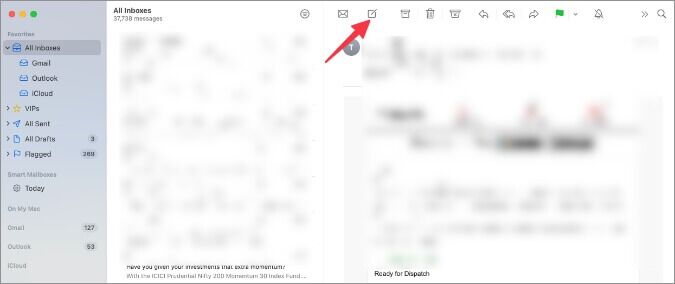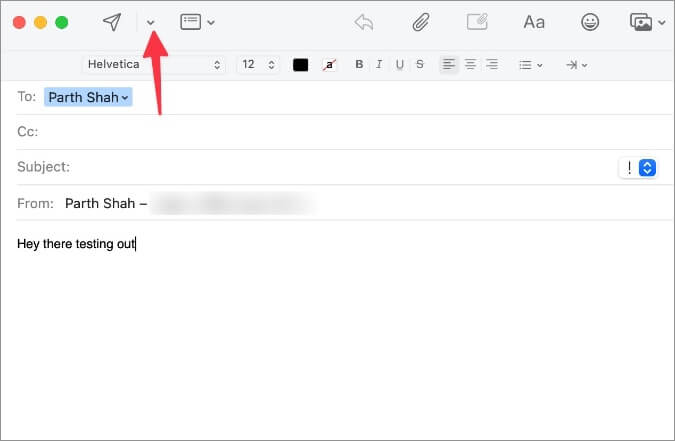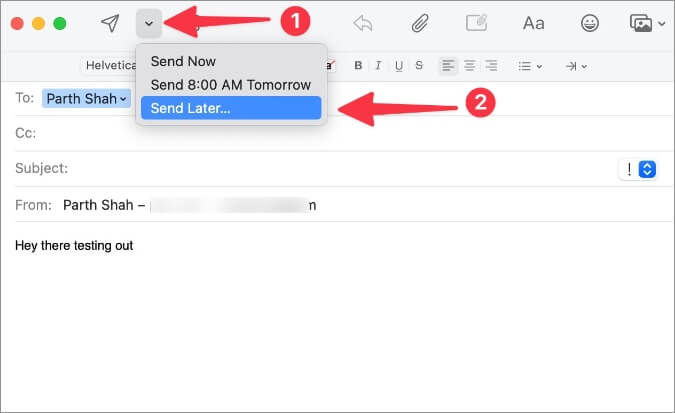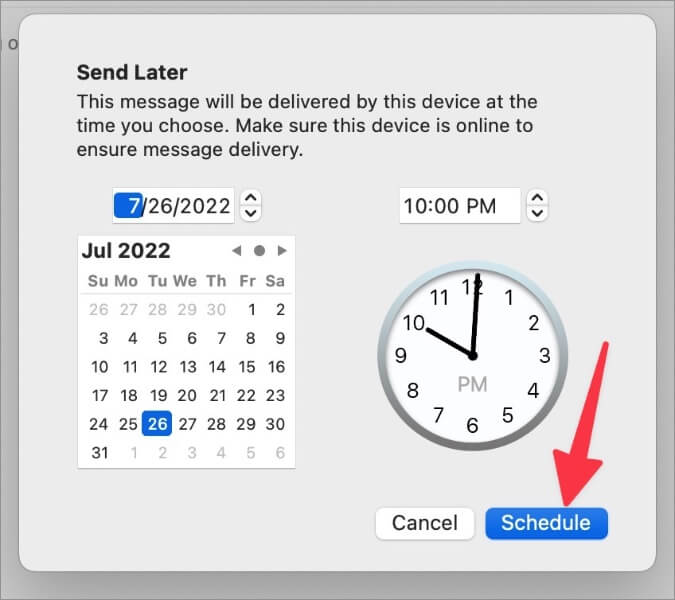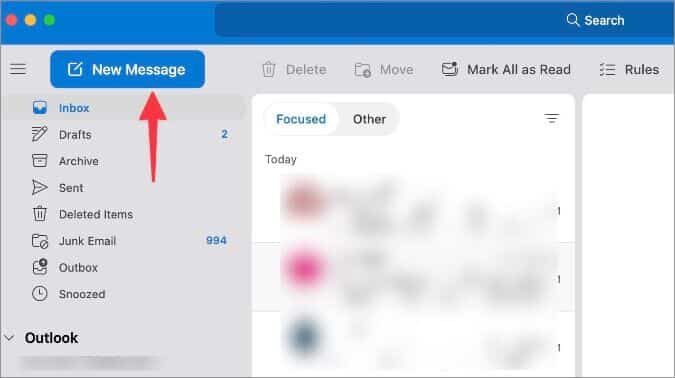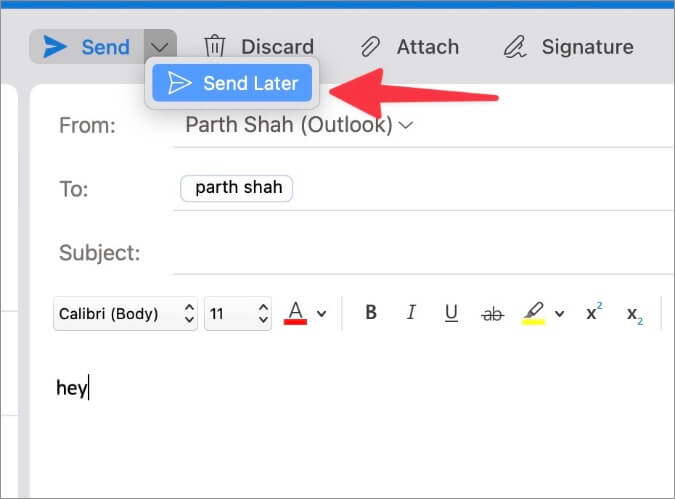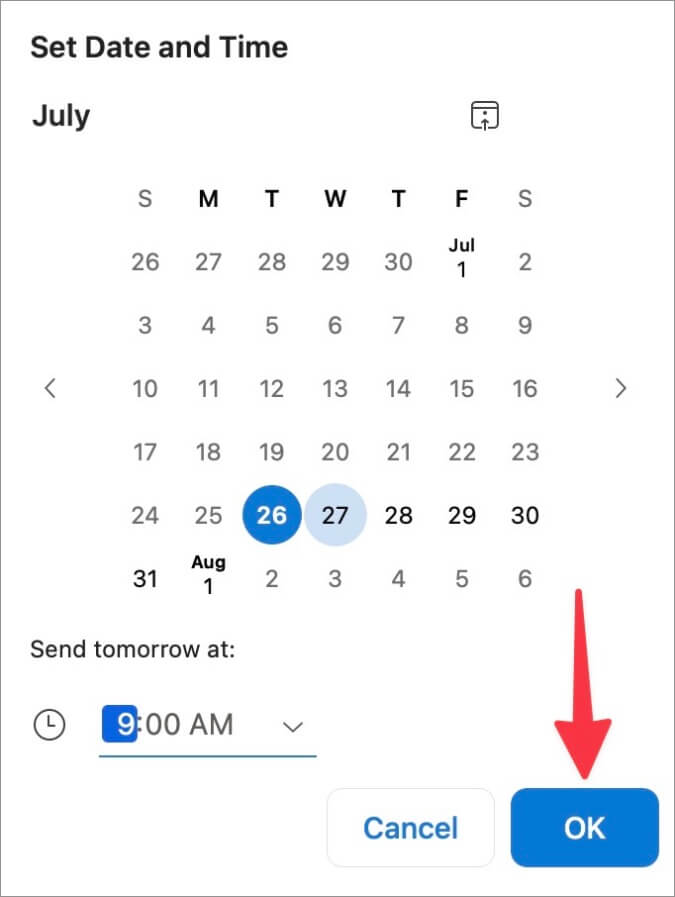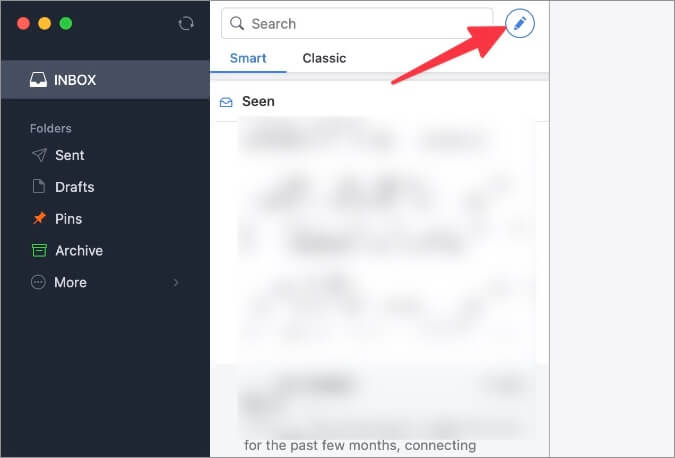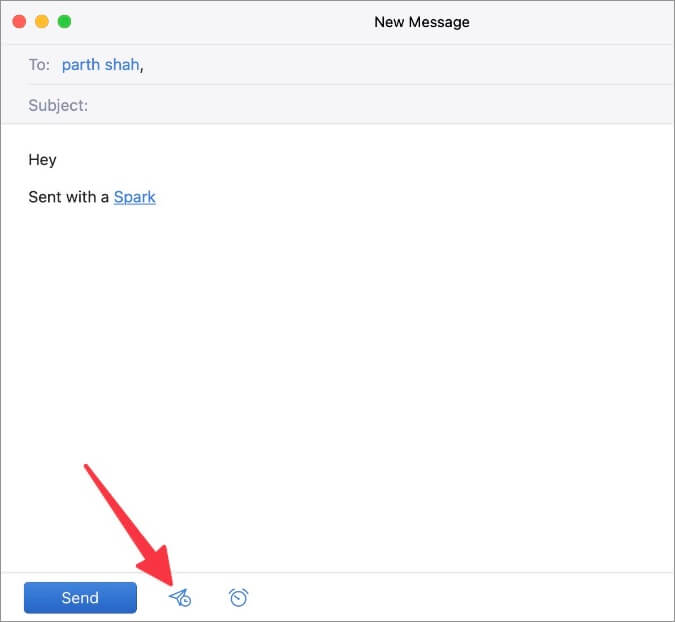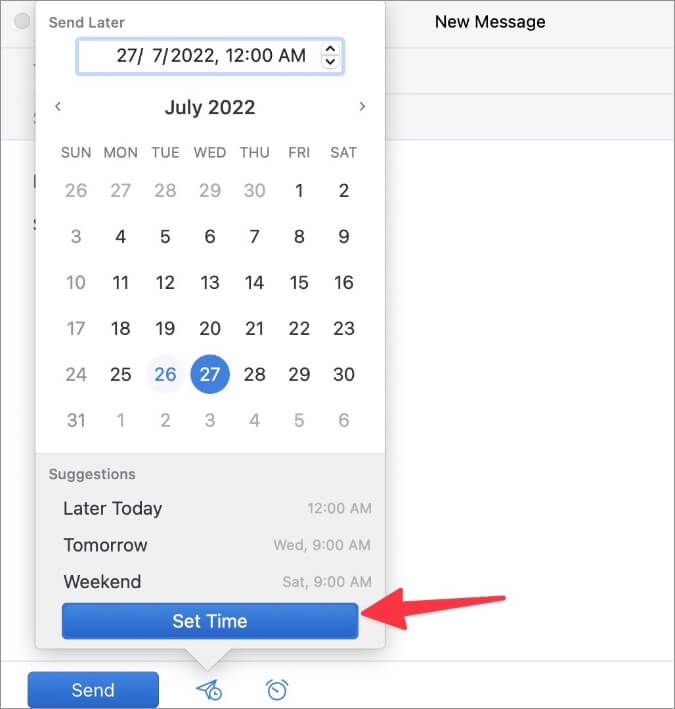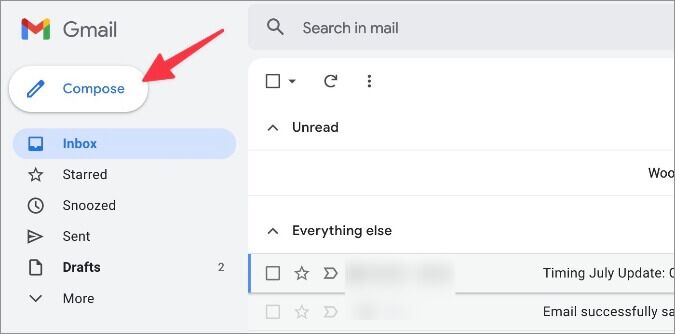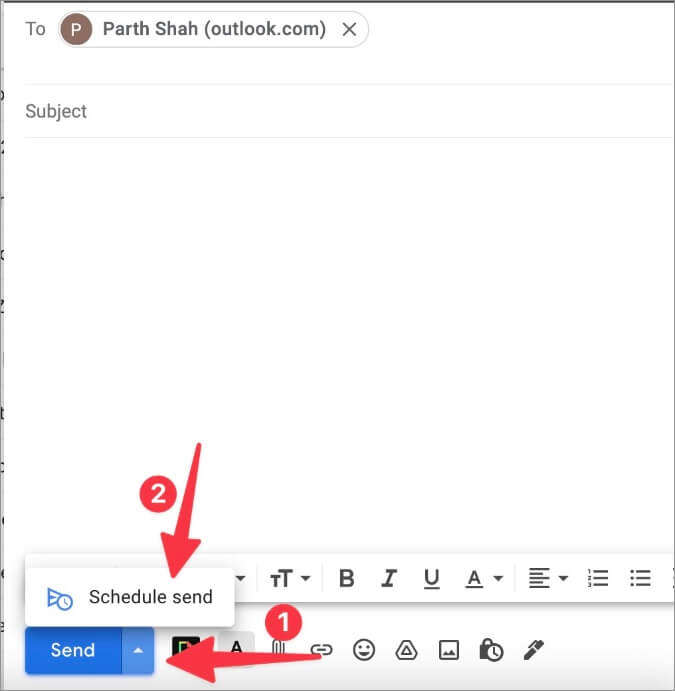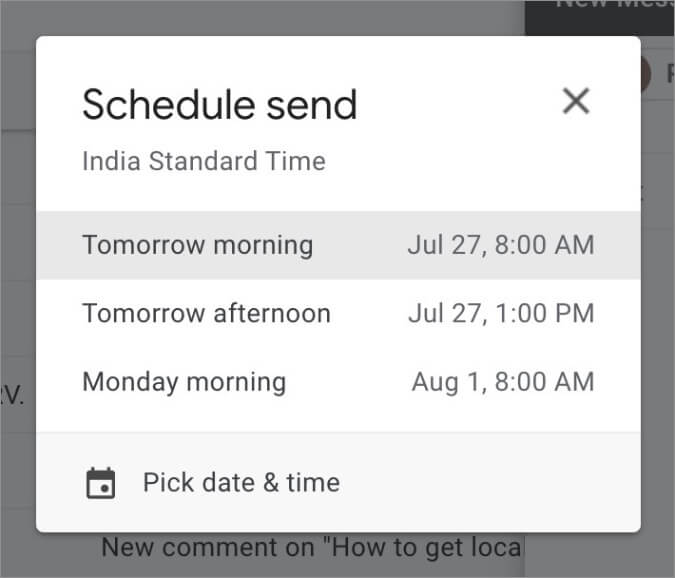Top 4 Möglichkeiten zum Planen von E-Mails auf dem Mac
Es ist wichtig, E-Mails im Voraus zu planen und zu planen. Wenn Sie mit Teammitgliedern aus unterschiedlichen Zeitzonen zusammenarbeiten, sollten Sie es vermeiden, wichtige E-Mails zu ungewöhnlichen Zeiten zu versenden. Mac-Benutzer können eine E-Mail in der Mail-App planen oder Apps von Drittanbietern wie Outlook oder Spark verwenden, um die Arbeit zu erledigen. Hier sind die vier wichtigsten Möglichkeiten, eine E-Mail auf dem Mac zu planen.
Planen Sie eine E-Mail auf dem Mac
Dank macOS Ventura können Sie jetzt E-Mails in der Standard-Mail-App planen. macOS Ventura befindet sich derzeit in der öffentlichen Beta. Apple wird voraussichtlich diesen Herbst die stabile Version veröffentlichen. Sobald Sie das macOS Ventura-Update erhalten haben, können Sie es installieren, indem Sie die folgenden Schritte ausführen.
1. Wählen Sie Apple-Symbol in der Menüleiste.
2. Öffnen Menü Systemeinstellungen.
3. Öffnen Software aktualisieren und herunterladen Die neueste macOS-Version.
1. Planen Sie eine E-Mail in der Mail-App auf Ihrem Mac
Führen Sie nach der Installation von macOS Ventura die folgenden Schritte aus und planen Sie eine E-Mail in der Mail-App.
1. Öffnen Mail-App auf dem Mac.
2. Klicken Sie auf die Schaltfläche . aufbauen Neue Nachricht oben.
3. Schreiben عنوان البريد الإلكتروني Für Empfänger, Betreff und Nachricht.
4. Wählen Sie den kleinen Pfeil nach unten neben der Schaltfläche Senden und wählen Sie "Sende später".
5. Stellen Sie Uhrzeit und Datum aus der folgenden Liste ein und drücken Sie die Zeitplan-Taste.
2. Verwenden Sie Outlook für Mac
Nicht jeder bevorzugt die Standard-Mail-App auf dem Mac. Darüber hinaus ist die Möglichkeit, eine E-Mail in Mail zu planen, nur auf macOS Ventura beschränkt. Outlook ist einer der beliebtesten E-Mail-Clients auf dem Mac. Outlook-Benutzer können die folgenden Schritte ausführen, um eine E-Mail zu planen.
1. Aufstehen Outlook herunterladen und installieren Sie es aus dem Mac App Store.
Herunterladen – Outlook für Mac
2. Aufstehen Starten Sie Outlook und TU E-Mail-Konten einrichten dein Lieblings. Drück den Knopfneue NachrichtIn der oberen linken Ecke.
3. Geben Sie die entsprechenden E-Mail-Details ein und wählen Sie aus Pfeil unten neben der Schaltfläche schicken.
4. Wählen Sie Später senden aus.
5. Wählen Sie Datum (und Uhrzeit und drücken Sie die .-Taste OK So planen Sie eine E-Mail-Nachricht.
Wenn Sie Ihre Meinung ändern, gehen Sie in der linken Seitenleiste zu Entwürfe, wählen Sie Ihre E-Mail aus und klicken Sie auf die Schaltfläche „Unsend“.
3. Planen Sie E-Mails in Spark für Mac
Spark ist eine weitere leistungsstarke E-Mail-App auf dem Mac. So planen Sie E-Mails in Spark für Mac.
1. Aufstehen Laden Sie Spark-E-Mail herunter Aus dem Mac App Store.
2. Aufstehen Schalten Sie Spark ein und geben Sie ein Anmeldedaten an Ihre E-Mail.
3. Drücken Sie die .-Taste aufbauen Und tippe E-Mail Nachricht.
4. Wählen Sie Sende später und anpassen Zeit und Datum aus derselben Liste.
5. Klicken Sie auf die Schaltfläche "Planung" Und senden Sie Ihre E-Mail rechtzeitig.
Sie können Postausgang in der linken Seitenleiste auswählen und alle in Spark geplanten E-Mails überprüfen. Sie können die E-Mail auch sofort versenden und nicht auf die angegebene Zeit warten.
4. Verwenden Sie Gmail im Web
Google Mail im Web hat kürzlich eine nette Änderung erhalten. Wenn Sie das Gmail-Web einer nativen E-Mail-Lösung vorziehen, führen Sie die folgenden Schritte aus, um eine E-Mail zu planen.
1. Besuchen Sie Google Mail im Web und melden Sie sich mit Ihren Kontodaten an.
2. Wählen Sie die Schaltfläche aus "Konstruktion" in der oberen linken Ecke.
3. Geben Sie ein E-Mail-Details Zugehörig und auswählen Pfeil nach unten.
4. Klicken Sie auf Terminplanung senden Wählen Sie das Datum und die Uhrzeit aus der folgenden Liste.
5. Drücken Sie die .-Taste جادول -Dir geht es gut.
Wenn Sie mit der neuen Gmail-Benutzeroberfläche verwirrt sind, lesen Sie unseren Beitrag, um herauszufinden, was die einzelnen Gmail-Symbole und -Symbole bedeuten.
Vermeiden Sie das Versenden von E-Mails zu unpassenden Zeiten
Ihre Teammitglieder werden wichtige E-Mails verpassen, wenn sie zu ungewöhnlichen Zeiten gesendet werden. Alternativ können Sie die Standard-Mail-App oder Apps von Drittanbietern verwenden, um E-Mails auf Ihrem Mac zu planen.